七年级信息技术 制作多媒体演示文稿教案 新人教版
人教版初中信息技术表格式教案制作多媒体演示文稿(第一学时)
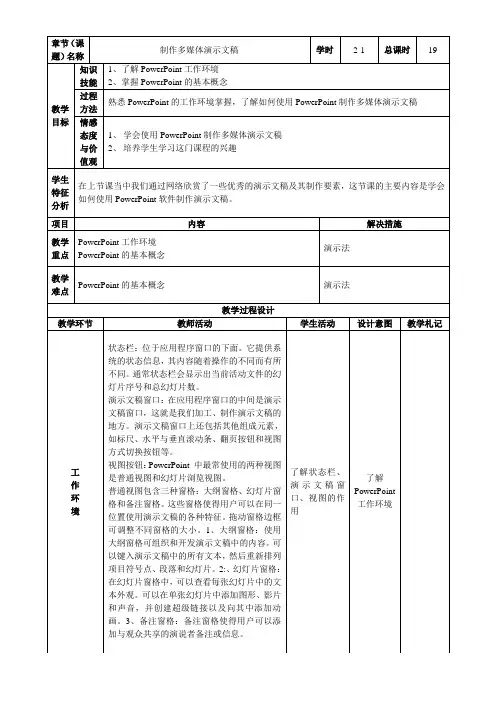
教学过程设计
教学环节
教师活动学生活动设计图教学札记工作
环
境
状态栏:位于应用程序窗口的下面。它提供系统的状态信息,其内容随着操作的不同而有所不同。通常状态栏会显示出当前活动文件的幻灯片序号和总幻灯片数。
演示文稿窗口:在应用程序窗口的中间是演示文稿窗口,这就是我们加工、制作演示文稿的地方。演示文稿窗口上还包括其他组成元素,如标尺、水平与垂直滚动条、翻页按钮和视图方式切换按钮等。
了解状态栏、演示文稿窗口、视图的作用
了解PowerPoint工作环境
基
本
概
念
1、演示文稿:一个演示文稿就是一个文件,其扩展名为PPT。一个演示文稿是由若干张"幻灯片"组成的。制作一个演示文稿的过程就是依次制作每一张幻灯片的过程。
2、幻灯片:视觉形象页,幻灯片是演示文稿的一个个单独的部分。每张幻灯片就是一个单独的屏幕显示。制作一张幻灯片的过程就是制作其中每一个被指定对象的过程。
章节(课题)名称
制作多媒体演示文稿
学时
2-1
总课时
19
教学目标
知识
技能
1、了解PowerPoint工作环境
2、掌握PowerPoint的基本概念
过程
方法
熟悉PowerPoint的工作环境掌握,了解如何使用PowerPoint制作多媒体演示文稿
情感态度与价值观
1、学会使用PowerPoint制作多媒体演示文稿
视图按钮:PowerPoint中最常使用的两种视图是普通视图和幻灯片浏览视图。
普通视图包含三种窗格:大纲窗格、幻灯片窗格和备注窗格。这些窗格使得用户可以在同一位置使用演示文稿的各种特征。拖动窗格边框可调整不同窗格的大小。1、大纲窗格:使用大纲窗格可组织和开发演示文稿中的内容。可以键入演示文稿中的所有文本,然后重新排列项目符号点、段落和幻灯片。2:、幻灯片窗格:在幻灯片窗格中,可以查看每张幻灯片中的文本外观。可以在单张幻灯片中添加图形、影片和声音,并创建超级链接以及向其中添加动画。3、备注窗格:备注窗格使得用户可以添加与观众共享的演说者备注或信息。
制作演示文稿教学设计
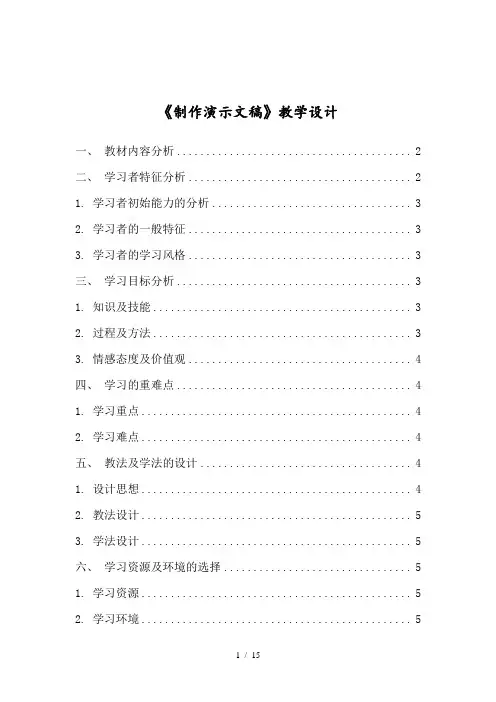
《制作演示文稿》教学设计一、教材内容分析 (2)二、学习者特征分析 (2)1. 学习者初始能力的分析 (3)2. 学习者的一般特征 (3)3. 学习者的学习风格 (3)三、学习目标分析 (3)1. 知识及技能 (3)2. 过程及方法 (3)3. 情感态度及价值观 (4)四、学习的重难点 (4)1. 学习重点 (4)2. 学习难点 (4)五、教法及学法的设计 (4)1. 设计思想 (4)2. 教法设计 (5)3. 学法设计 (5)六、学习资源及环境的选择 (5)1. 学习资源 (5)2. 学习环境 (5)七、评价量规 (6)八、学习准备 (7)九、学习流程图 (8)十、学习过程 (9)1.课前学习过程 (10)2.课上学习过程 (10)3.课后学习过程 (15)《制作演示文稿》教学设计一、教材内容分析本节选自人教版初中信息技术七年级上册第二单元第七课《制作演示文稿》,本节课的主要内容有制作封面幻灯片、制作演示文稿中的其他幻灯片、应用设计模板、自己设计模板组成。
本节课的内容是以搜集多媒体素材和加工多媒体素材为基础,学习演示文稿的制作,并对前面学到的知识巩固的升华。
通过小组制作自己感兴趣的主题的作品如:电子相册、我的校园、我喜欢的明星等,学习演示文稿的的版面设计、添加文字、插入图片、插入声音视频等操作,提高学生知识和技能的综合应用能力,激发学生学习兴趣,培养小组协作能力及欣赏水平。
在制作演示文稿中体会乐趣,认识到自己的不足及优势,在学的过程中提高情感、态度及价值观。
二、学习者特征分析1.学习者初始能力的分析学习者已经学习了多媒体素材的搜集及加工,并能够很好的操作,在课前搜集自己感兴趣的话题资料。
学习者对PowerPoint有了初步的认识学会了一些基本操作,对本节的内容提前做了预习及素材准备。
2.学习者的一般特征本节内容是针对七年级学生设计的,七年级的学生开始进入少年期(12-15岁),他们的身体形态发生着显著的变化,心理也相应的发生变化。
初一信息技术教案多媒体演示的制作与展示
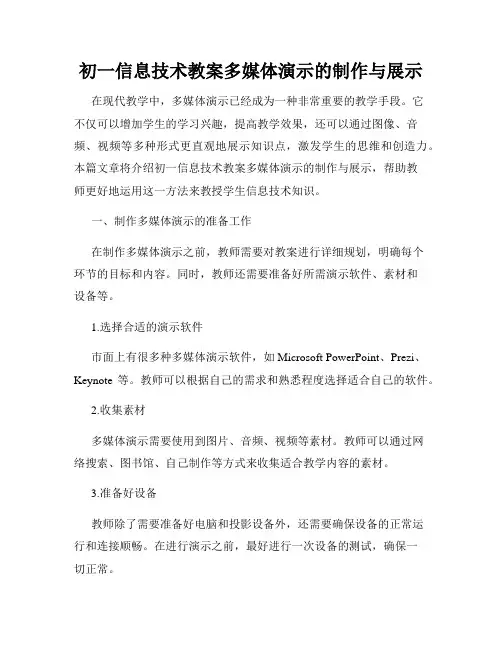
初一信息技术教案多媒体演示的制作与展示在现代教学中,多媒体演示已经成为一种非常重要的教学手段。
它不仅可以增加学生的学习兴趣,提高教学效果,还可以通过图像、音频、视频等多种形式更直观地展示知识点,激发学生的思维和创造力。
本篇文章将介绍初一信息技术教案多媒体演示的制作与展示,帮助教师更好地运用这一方法来教授学生信息技术知识。
一、制作多媒体演示的准备工作在制作多媒体演示之前,教师需要对教案进行详细规划,明确每个环节的目标和内容。
同时,教师还需要准备好所需演示软件、素材和设备等。
1.选择合适的演示软件市面上有很多种多媒体演示软件,如Microsoft PowerPoint、Prezi、Keynote等。
教师可以根据自己的需求和熟悉程度选择适合自己的软件。
2.收集素材多媒体演示需要使用到图片、音频、视频等素材。
教师可以通过网络搜索、图书馆、自己制作等方式来收集适合教学内容的素材。
3.准备好设备教师除了需要准备好电脑和投影设备外,还需要确保设备的正常运行和连接顺畅。
在进行演示之前,最好进行一次设备的测试,确保一切正常。
二、多媒体演示的制作过程在开始制作多媒体演示之前,教师应该明确演示的结构和内容,并在演示软件中设置好相关的布局和样式。
1.确定演示结构根据教案的目标和内容,教师应该合理安排演示的结构。
可以使用标题、目录、分节等方式来组织演示的内容,使学生更容易理解和接受。
2.选择合适的布局和样式多媒体演示软件提供了丰富的布局和样式选择,教师可以根据教学内容的特点来选择合适的布局和样式,以使演示更加具有吸引力和易于理解。
3.添加内容教师可以将教案中的文字内容逐步添加到演示软件中。
需要注意的是,文字内容不宜过多,最好使用简洁明了的语言,配以图像、音频和视频等形式来展示知识点。
4.插入素材在制作多媒体演示时,可以插入一些合适的图片、音频和视频等素材,以增强演示的视听效果。
但是要注意素材的版权问题,尽量使用自己制作或者具有授权的素材。
人教版信息技术七上第二单元《制作演示文稿》教案
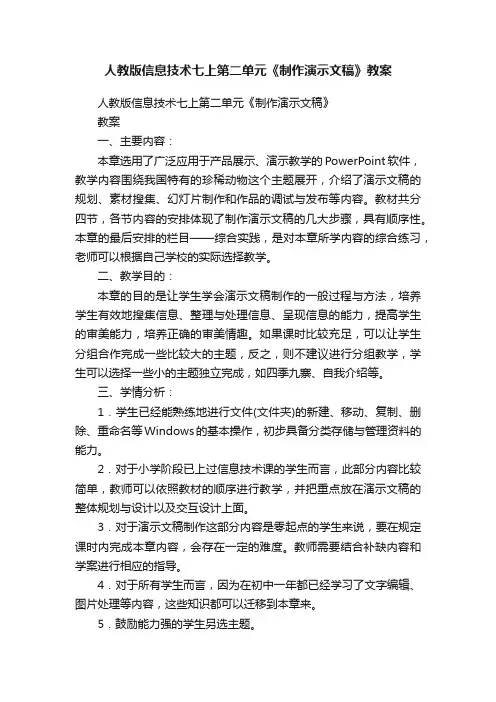
人教版信息技术七上第二单元《制作演示文稿》教案人教版信息技术七上第二单元《制作演示文稿》教案一、主要内容:本章选用了广泛应用于产品展示、演示教学的PowerPoint软件,教学内容围绕我国特有的珍稀动物这个主题展开,介绍了演示文稿的规划、素材搜集、幻灯片制作和作品的调试与发布等内容。
教材共分四节,各节内容的安排体现了制作演示文稿的几大步骤,具有顺序性。
本章的最后安排的栏目——综合实践,是对本章所学内容的综合练习,老师可以根据自己学校的实际选择教学。
二、教学目的:本章的目的是让学生学会演示文稿制作的一般过程与方法,培养学生有效地搜集信息、整理与处理信息、呈现信息的能力,提高学生的审美能力,培养正确的审美情趣。
如果课时比较充足,可以让学生分组合作完成一些比较大的主题,反之,则不建议进行分组教学,学生可以选择一些小的主题独立完成,如四季九寨、自我介绍等。
三、学情分析:1.学生已经能熟练地进行文件(文件夹)的新建、移动、复制、删除、重命名等Windows的基本操作,初步具备分类存储与管理资料的能力。
2.对于小学阶段已上过信息技术课的学生而言,此部分内容比较简单,教师可以依照教材的顺序进行教学,并把重点放在演示文稿的整体规划与设计以及交互设计上面。
3.对于演示文稿制作这部分内容是零起点的学生来说,要在规定课时内完成本章内容,会存在一定的难度。
教师需要结合补缺内容和学案进行相应的指导。
4.对于所有学生而言,因为在初中一年都已经学习了文字编辑、图片处理等内容,这些知识都可以迁移到本章来。
5.鼓励能力强的学生另选主题。
四、教学重点:本章的重点是演示文稿的规划与制作。
在幻灯片中插入媒体素材和格式设置的操作技术则是技能的重点,由于本章知识和技能的结合较为密切,因此通过学习操作技能可以加深对知识的理解和记忆。
同时,由于学生在学习本章之前接触过文字处理,而且作为Office的组件,PowerPoint和Word在界面和操作上有许多共同之处,在教学的过程中通过强调学科共通和知识迁移也有助于知识的掌握。
七年级信息技术上册 第6课 加工多媒体素材教案 新人教版
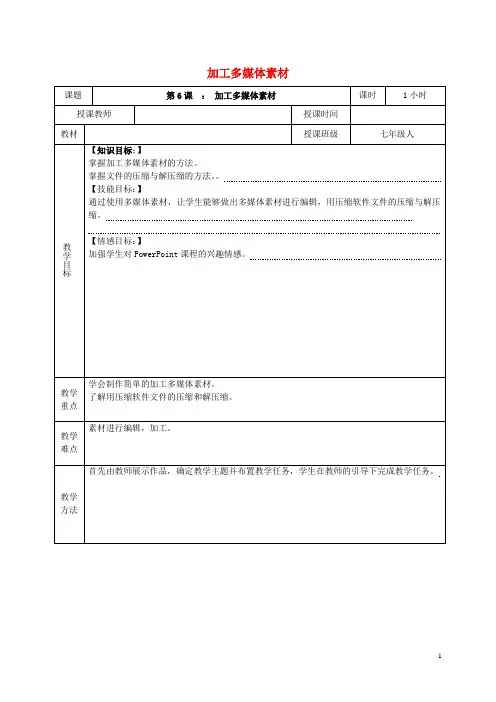
第5步:打开保存文件时所用的文件夹,执行“查看→详细资料”命令,按照“详细资料”方式显示窗口,可以看到三个文件的大小。
加工音频素材等。希望同学在以后的学习当中灵活使用。
布置作业
作业:
1.让学生利用所学到的知识,制作一个让文字“生日快乐”变成“Happy Birthday”的动画。
2、预习下节课的内容。
板书设计
第6课:加工多媒体素材
1.加工图片。
2.转换文件格式。
3.加工音频素材。
4.文件的压缩与解压缩
课后反思
第1步:把图片文件“校园小路.bmp”复制到素材库的“图片”文件夹中,然后用“照片编辑器”打开文件。
第2步:执行“文件→另存为”命令,出现“另存为”对话框后,在“保存类型”选择框中选择“JPEG”文件交换格式,然后单击“高级”按钮,拖动JPEG品质系数滑块,把JPEG品质系数设为100.
第3步:在文件名输入框中输入“校园小路高.jpg”,然后单击“保存”按钮,完成转换工作。
第6步:图片文件有多种存储格式,比如TIF格式,BMP格式,GIF格式,JPEG格式。。。等。
三:加工音频素材
(提醒:)
(1)通过剪切操作,可以从音频文件中选取所需的片段。
(2)连接音频片段
用音频片编辑工具,可以在几个音频片文件连接。
(3)混合音频片断
用录音机程序中可以把不同的音频文件混合起来。
四,文件的压缩和解压缩
教学
重点
学会制作简单的加工多媒体素材。
信息技术七年级上册第7课《制作演示文稿》教学设计
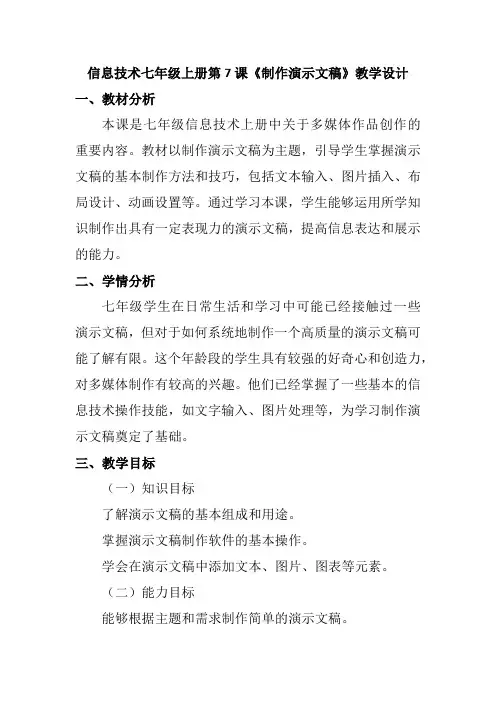
信息技术七年级上册第7课《制作演示文稿》教学设计一、教材分析本课是七年级信息技术上册中关于多媒体作品创作的重要内容。
教材以制作演示文稿为主题,引导学生掌握演示文稿的基本制作方法和技巧,包括文本输入、图片插入、布局设计、动画设置等。
通过学习本课,学生能够运用所学知识制作出具有一定表现力的演示文稿,提高信息表达和展示的能力。
二、学情分析七年级学生在日常生活和学习中可能已经接触过一些演示文稿,但对于如何系统地制作一个高质量的演示文稿可能了解有限。
这个年龄段的学生具有较强的好奇心和创造力,对多媒体制作有较高的兴趣。
他们已经掌握了一些基本的信息技术操作技能,如文字输入、图片处理等,为学习制作演示文稿奠定了基础。
三、教学目标(一)知识目标了解演示文稿的基本组成和用途。
掌握演示文稿制作软件的基本操作。
学会在演示文稿中添加文本、图片、图表等元素。
(二)能力目标能够根据主题和需求制作简单的演示文稿。
提高学生的信息组织和表达能力。
培养学生的审美能力和创新意识。
(三)情感目标培养学生的团队合作精神和交流能力。
激发学生对信息技术的兴趣和热爱。
四、教学重难点(一)教学重点演示文稿制作软件的基本操作。
在演示文稿中添加各种元素。
(二)教学难点如何根据主题和内容进行合理的布局设计。
运用动画和切换效果增强演示文稿的表现力。
五、教学过程(一)导入新课(5 分钟)展示一些优秀的演示文稿作品,如科普讲座、校园活动介绍等。
提问学生:“这些演示文稿有哪些优点?你想不想制作一个属于自己的演示文稿呢?”引出本课主题。
(二)新授内容(30 分钟)演示文稿的基本组成和用途介绍演示文稿的组成部分,如幻灯片、文本框、图片、图表等。
讲解演示文稿的常见用途,如教学、演讲、汇报等。
组织学生讨论:“在生活中,你见过哪些场合使用了演示文稿?”演示文稿制作软件的基本操作介绍常用的演示文稿制作软件,如PowerPoint、WPS 演示等。
讲解软件的界面和基本操作,如新建幻灯片、输入文本、插入图片等。
信息技术说课稿《制作多媒体演示文稿》
信息技术说课稿《制作多媒体演示文稿》信息技术说课稿一、说教材本节课《雷锋在我心中》是针对七年级《信息技术》第2单元第十一课“制作多媒体演示文稿”和结合学校3月份“雷锋月”的活动,而安排的一节综合运用课。
旨在沉淀学习内容,即熟练掌握幻灯片的基本操作技能并能综合运用这些技能制作出具有一定主题的幻灯片,同时对学生潜移默化的进行德育教育。
根据本节课的内容及特点,我确定以下教学目标:知识目标:要求学生熟练掌握powerpoint的基本操作方法;能结合雷锋的资料制作出一张图文并茂的幻灯片。
能力目标:提高学生对信息的处理能力,培养学生自主学习的能力,提高学生的创新意识、团结协作精神和综合运用所学知识,解决实际问题的能力,并能在学习中探究规律,举一反三,融会贯通。
情感目标:通过运用雷锋的相关资料,缅怀雷锋精神,培养助人为乐的情感态度,对学生进行德育教育,做文明礼貌、助人为乐的中学生。
发展性目标:(1)培养学生对信息处理技术的学习兴趣(2)培养学生团结协作的精神(3)激发学生的创新意识。
教学重点:powerpoint基本操作方法的综合运用教学难点:合理搭配各个媒体,制作图文并茂的幻灯片。
二、说学情本节课的知识是PowerPoint操作技巧的综合应用,学生在上一节课的教学中,已经学习了幻灯片制作的几种基本技能(如添加文本、插入图片和声音、设置背景等),但仍存在个别知识点掌握不牢的情况,需进一步强化。
同时学生灵活的运用已有知识以及把知识与实践结合创作出具有一定主题的作品的能力尚有欠缺,需要经过深化训练方能达到要求,这也是安排这节综合运用课的目的所在。
三月份在学校的雷锋月活动中学生通过网络、板报、国旗下的讲话等多种途径已经了解了雷锋的相关事迹材料,也亲身参加了学雷锋的活动,对于本节课的学习内容比较熟悉且感兴趣。
三、说教法在以学生为主体,教师为主导的原则下,基于本节课的特点:我采用演示法、指导法和分层教学法,以任务驱动模式来达到教学效果,让学生在学习的过程中,运用已有的知识基础,自己动手,创造学生自主探究学习的平台,使学生变被动学习为主动愉快的学习,提高课堂45分钟的战斗力与生命力。
七年级信息技术第六章制作多媒体作品第二课时制作教案
第六章制作多媒体作品第二课时制作演示文稿教学进程:学生看书:精讲及板书:新建演示文稿在 Wndows开始菜单的“程序”中,单苏Miclft)soft Powertw”.就启动了 PowerPOint 软件。
然后在屏幕显现的nowere cint窗口上选取“文件”、“新建”,就弹出了“新建演示文稿”选择框(图1)。
“新建演示文稿”选择框上的“内容提示向导”是运算机给你一步一步的提示,直至成立新文稿;“模板”是运算机提供的一些现成的演示文稿模式;“主演示文稿”那么是一张张空演示文稿。
依照咱们的需要,选取“主演示文稿”,屏幕上就显现了如图12-2的版式选取框。
其中的版式各式各样,在那个地址咱们选取第一种,窗口右下角的提示是“题目幻灯片”,意思是这种版式适合于做有题目的演示文稿。
单击“确信”后,这种版式的文稿,也确实是演示文稿就跃然窗口当中了(图13)。
二、 PowerPofnt窗口从图1.2-3能够看出,P6werPOint的窗口与Word窗口、Excel窗口一样,由题目栏、菜单栏、经常使用工具栏、格式工具栏、状态栏等组成,所不同的是窗口被分成了左侧的大纲窗格、右边的编辑窗格和下边的备注窗格。
在窗口的左下角多了几个切换按钮它们依次为,一般视图、大纲视图、幻灯片视图、幻灯片树览视图、幻灯片放映”。
在PowerPoint中,所有的文字、图像、声音、动画和影视画面都被组织在一张张的演示文稿上,它们又被称为演示文稿的对象,咱们的工作确实是在演示文稿中输入和编辑这些对象,设置它们的放映成效等。
一张张的演示文稿又按必然的顺序寄存起来.这过必然的链接关系把它们彼此关联起来,形成一份演示文稿,也确实是一个PowerPoint文件,其默许扩展名为ppt。
输入文字:在如图12-3所示的“题目幻灯片”中有两个文本输入框,上边写着“单击此处添加题目”,和“单击此处添加副题目”。
单击这两处,就能够够输入相应的英文或汉字。
例如,咱们要开一个庆贺教师节的主题班会,就能够够单击“单击此处添加题目”,该框就变成了空白的文字输人框,咱们就能够够在其中输入主题:“鲜花献给教师”主题班会。
信息技术七年级上2.7信息技术制作演示文稿教案
多媒体演示文稿的制作之方法与工具——Powerpoint及它的基本制作知识和能力目标:1.了解幻灯片的基本操作。
2.学会使用powerpoint来制作新的幻灯片。
3.熟练掌握新幻灯片的创建。
4.学会文本框的运用及图片的插入等.过程和方法目标:任务驱动和示范与探究学习。
情感态度和价值观目标:1.培养学生独立思考问题、解决问题的能力和团结协作精神。
2.在创作介绍家乡风情的幻灯片的过程中,培养学生热爱家乡的情操。
教学重点:制作基本的幻灯片。
教学难点:图片、文字等的处理。
课时安排:1课时。
教学过程:一、创设情景导入。
(一)老师:在我们学习之前,请同学们欣赏一首歌曲(视频)。
播放音乐《谁不说俺家乡好》/ptv/vplay/375410.html(老师:)同学们,这首歌的名字是什么啊?(老师:)对,这首歌就是《谁不说俺家乡好》,是啊,我们每个人,对自己的家乡都怀着深厚的感情。
同学们对我们的家乡——大足有多少了解呢?(二)(视频欣赏:大足区石刻视频)(老师:)我们大足吸引了世界各地的许多客商,你们想不想把我们美丽的家乡介绍给远方的客人呢?可能有同学要问了,我是想把美丽的家乡介绍给别人,可是怎么介绍呢?总不能逮着个人就说“hello,我们大足好看哟”,口说无凭啊。
好,今天,老师就给大家介绍一款方便你把家乡图文并茂地介绍给远方客人的软件——powerpoint,又称PPT。
(板书)简单介绍powerpoint软件。
二、提出问题主动探究。
(老师:)如何利用这款软件呢?老师这里正好有一个介绍家乡风情的PPT,我们来欣赏一下。
演示“家乡的风景PPT”。
学生观看演示文稿。
(老师:)在观看的同时大家思考一个问题,问:这几张幻灯片有哪些要素构成?学生讨论。
老师巡视,解答学生疑问。
答问:图片和文字。
三、示范讲解,学生突破重难点。
(一)幻灯片的几项常用基本操作:1.视图模式:普通视图与浏览视图2.观看与退出:观看F5或者点击左下角图按纽,按ESC退出3.删除与位置拖动(二)指导学生学习并运用制作幻灯片的基本方法。
七年级信息技术 第11课 制作多媒体演示文稿教案 新人教版
《制作多媒体演示文稿》一、复习提问、二、导入新课三、探索新知复习提问如何在Word里面插入图片同学们你们听过三只羊的故事吗?1、请一位学生口述讲三只羊的故事。
2、教师利用自制演示文稿进行播放三只羊的故事。
3、师问:“对比刚才这位同学的口头讲述和老师借助电脑演示进行播放讲述,同学们觉得哪一种方式更能给人留下深刻印象,为什么?”4、你们想不想学习制作这样的幻灯片?这节课我们就来学习怎样制作多媒体演示文稿,大家有没有信心?要建立演示文稿,得提前进行规划,上节课,我们已经准备好了素材,做了规划,这节课,我们就开始学习怎样制作演示文稿。
任务一:添加文本这是一则关于童话故事的幻灯片,光有标题当然不行,你觉得还应该要有哪些内容?一则好的故事幻灯片,文字和图片都是不可缺少的元素。
请同学们插入一张新幻灯片,在上面试一试,有什么好办法解决文字输入的问题。
学生上台演示学生回答由一位学生给大家讲《三只羊》的故事学生观看学生回答:电脑演示更形象、生动学生回答黑板提前给出任务,学生各小组选择本组的任务,小组交流,讨论完成任务黑板提前给出任务,学生各小组选择本组的任务,巩固所学通过故事引入,激发学生学习兴趣。
调动学生的好奇心,求知欲设置任务,通过解决一个一个的任务,完成本节课的学习目标培养学生的迁移探究能力三、探索新知在Word中我们学习过文本框,你还记得文本框的类型吗?(横排、竖排)请你用插入文本框的方式尝试在幻灯片中输入文字。
总结:插入文本框:执行“插入”菜单中的“文本框”再根据需要选择。
任务二:插入艺术字添加文字,除了用文本框,我们还可以插入艺术字。
在word里我们学过,那在幻灯片里怎么插入艺术字呢?你试试看总结:插入艺术字:插入——图片——艺术字。
学生自主尝试操作。
学生分组讨论、尝试。
学生看书自学操作请学生演示操作方法学生小组讨论、尝试。
学生演示学生分组讨论、尝试学生演示培养学生勇于探索未知世界,积极主动学习的思想。
- 1、下载文档前请自行甄别文档内容的完整性,平台不提供额外的编辑、内容补充、找答案等附加服务。
- 2、"仅部分预览"的文档,不可在线预览部分如存在完整性等问题,可反馈申请退款(可完整预览的文档不适用该条件!)。
- 3、如文档侵犯您的权益,请联系客服反馈,我们会尽快为您处理(人工客服工作时间:9:00-18:30)。
《制作多媒体演示文稿》
一、复习提问、
二、导入新课
三、探索新知复习提问如何在Word里面插入图
片
同学们你们听过三只羊的故事吗?
1、请一位学生口述讲三只羊的
故事。
2、教师利用自制演示文稿进
行播放三只羊的故事。
3、师问:“对比刚才这位同
学的口头讲述和老师借助电脑演示
进行播放讲述,同学们觉得哪一种方
式更能给人留下深刻印象,为什
么?”
4、你们想不想学习制作这样的幻灯
片?这节课我们就来学习怎样制作
多媒体演示文稿,大家有没有信
心?
要建立演示文稿,得提前进行规划,
上节课,我们已经准备
好了素材,做了规划,这节课,我们
就开始学习怎样制作演示文稿。
任务一:添加文本
这是一则关于童话故事的幻灯片,光
有标题当然不行,你觉得还应该要有
哪些内容?
一则好的故事幻灯片,文字和图片都
是不可缺少的元素。
请同学们插入一
张新幻灯片,在上面试一试,有什么
好办法解决文字输入的问题。
学生上台演示
学生回答
由一位学生给大家讲《三
只羊》的故事
学生观看
学生回答:电脑演示更形
象、生动
学生回答
黑板提前给出任务,学生
各小组选择本组的任务,
小组交流,讨论完成任务
黑板提前给出任务,学生
各小组选择本组的任务,
巩固所学
通过故事引入,激
发学生学习兴趣。
调动学生的好奇
心,求知欲
设置任务,通过解
决一个一个的任
务,完成本节课的
学习目标
培养学生的迁移探
究能力
三、探索新知在Word中我们学习过文本框,你还
记得文本框的类型吗?(横排、竖排)
请你用插入文本框的方式尝试在幻
灯片中输入文字。
总结:插入文本框:执行“插入”菜
单中的“文本框”再根据需要选择。
任务二:插入艺术字
添加文字,除了用文本框,我们还可
以插入艺术字。
在word里我们学过,
那在幻灯片里怎么插入艺术字呢?
你试试看
总结:插入艺术字:插入——图片—
—艺术字。
学生自主尝试操作。
学生分组讨论、尝试。
学生看书自学操作
请学生演示操作方法
学生小组讨论、尝试。
学生演示
学生分组讨论、尝试
学生演示
培养学生勇于探索
未知世界,积极主
动学习的思想。
引导学生探究性学
习、合作学习,引
导学生主动去发现
问题,培养学生自
学的能力,培养探
索解决问题方法的
精神,并增强学生
的合作意识。
培养探索解决问题
方法的精神,并增
强学生的合作意
识。
任务三:如何设置背景
在幻灯片中,我们经常得需要设置背
景,请大家探讨一下怎么设背景。
这个是本课重点,教师注意指导。
教师总结:格式—背景
任务四:添加图片
有了文字,我们是不是还得需要图
片,那怎么插入图片呢?请大家动手
试一试。
教师总结:插入图片:执行插入菜单
中的“图片”,然后选择来自文件,
就可以了。
任务五:播放预览
我们的幻灯片做完了,有了
小组讨论,尝试
合作探究
学生们表达自己的想法。
学生演示
小组讨论,尝试
合作探究
学生演示
四、协作提高图片,配了文字,请大家播放预览一
下,看看效果怎么样?
是不是缺点什么啊?
如果我们让这些图片和文字适当的动
起来,是不是更吸引人?
下面我们就一起探讨一下怎么动起
来!
任务六:动画效果
1、怎么给文字设置动画效果
2、怎么给图片、艺术字设置动画
效果
3、怎么切换幻灯片效果
以小组为单位,小组讨论,
小组讨论,尝试
合作探究
学生演示
学生回答:是
学生回答:有些单调
培养探索解决
问题方法的精
神,并增强学生
的合作意识。
激发学生对信
息技术课的兴
趣,培养学生整
体美的意识
五、归纳总结
六、作业布置
七、教学反思共同完善自己的作品,并展示小组的
成果。
1)交流学习心得,各自说说本节课学
了哪些内容?
(2)教师帮助学生梳理知识,归纳总
结。
任选课本一课,制作幻灯片。
这节课主要通过小组合作、探究
完成任务,由小组的学生演示、讲解,
学生本就喜欢ppt制作,所以积极性
挺高,在探究过程中,好多同学遇到
问题,但是经过讨论,尝试,最终解
决了问题,而且还找到多种方法,但
是在自定义动画环节,大部分同学不
得法,还需要教师多引导,多指导,
总体来说,学生表现不错,积极性挺
高,但是学生讨论环节,交流心得,
还有点放不开,需要教师多鼓励!
展示自己的作品,学生点
评
学生发言
提高学生的口
头表达能力,提
高信息的辨别
力,提高学生的
信息素养。
培养学生自我
评价、自我总结
的能力。
